Kui olete tuttav Apple'i isikliku assistendi Siriga või Androidi OK Google'iga, siis on Cortana sama asi ka Windows 10 puhul. See hääleassistent teeb palju enamat kui lihtsalt mõne põhirakenduse avamine. See võib teile meelde tuletada ülesandeid, mis põhinevad inimestel, asukohal või kellaajal, aitab hallata teie kalendrit, koostab ja käsitab loendeid, mängida mänge või vestelda jne.
Arvestades, et saate Cortanaga nii palju teha, koguksite loomulikult oma Cortana otsinguajalugu. Kõik teie otsinguandmed salvestatakse arvutisse ja ka Microsoft Bingi kontole, et aidata teil tulemusi kohandada. Siiski on parem otsinguajaloo puhastamine. Niisiis, kuidas sa seda teed? Nii toimige järgmiselt.
*Märge: Pange tähele, et Windows 10 1903 mai 2019 värskenduse käivitamine Cortana otsinguajalugu saab nüüd kustutada ainult kaustast Microsofti Bingi konto.
Cortana otsinguajaloo kustutamine Windows 10-s
Samm 1: Klõpsake nuppu Windows töölaual oleval ikoonil klõpsake nuppu Seaded nupu kohal asuvas menüüs Võimsus nuppu.

2. samm: Aastal Seaded klõpsake nuppu Otsing.
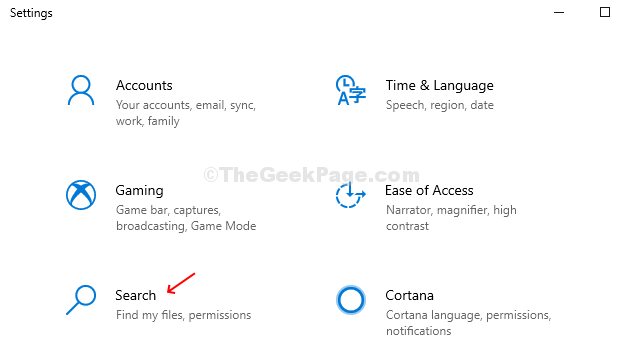
3. samm: Aastal Otsing klõpsake akna nuppu Load ja ajalugu suvand paani vasakul küljel. Kerige paani paremal küljel allapoole Ajalugu jaotises. Jaotises Ajalugu leidke Minu otsinguajalugu ja seejärel klõpsake nuppu Otsinguajaloo seaded valik asub allpool. See viib teid Microsofti Bingi konto peal Microsoft Edge.
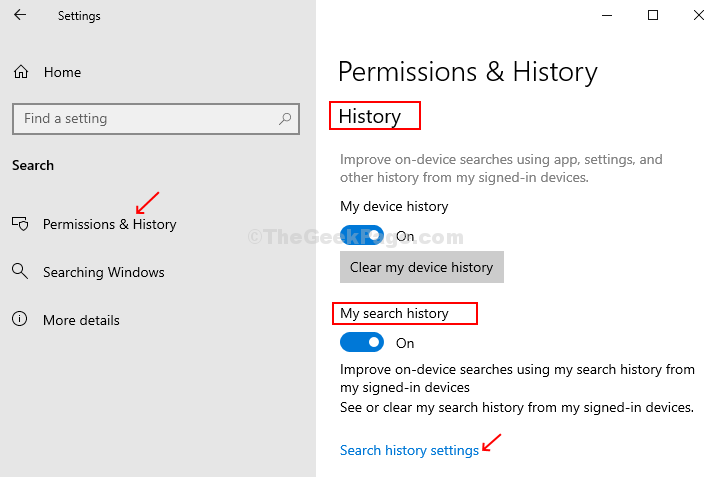
4. samm: Teid suunatakse Otsinguajalugu lehel Microsofti Bing-konto.
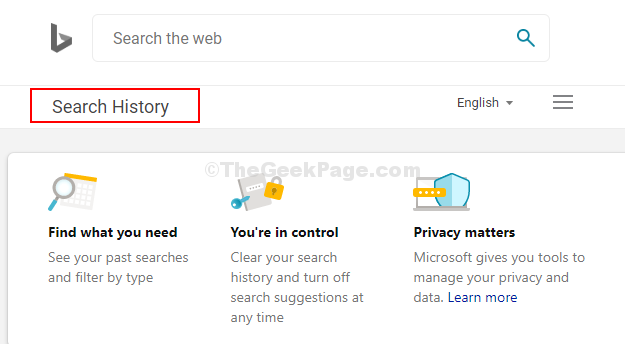
5. samm: Liikuge lehe vasakus alanurgas ja leidke Haldage oma otsinguajalugu jaotises. Klõpsake nuppu Minge juhtpaneelile nuppu selle all.
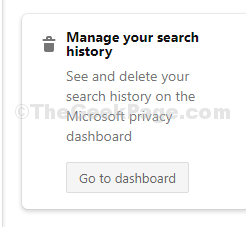
6. samm: Teid suunatakse nüüd Privaatsus jaotis Armatuurlaud. Klõpsake nuppu Minu tegevus vaheleht.
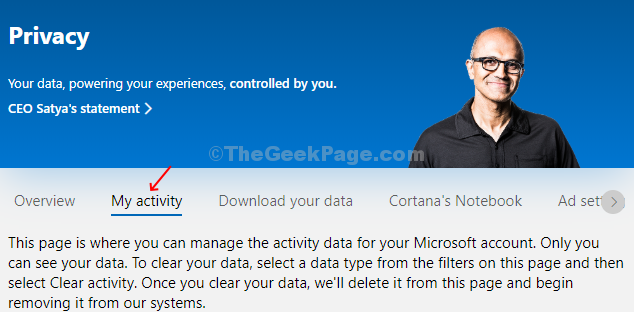
7. samm: Vastavalt Avastage oma andmeid vasakpoolses jaotises klõpsake nuppu Hääl. See tõmbab paremal küljel üles kõik Cortana otsinguajalood.
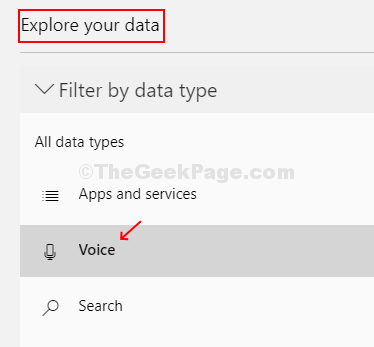
8. samm: Klõpsake lihtsalt nuppu Selge nuppu iga tegevuse all, et kustutada tegevusi eraldi või klõpsata nupul Selge tegevus paremal üleval olev nupp kõigi Cortana otsinguajalugude korraga kustutamiseks.
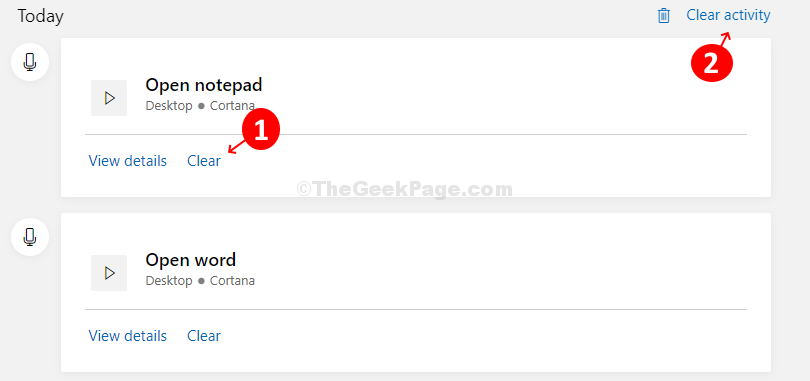
Kui klõpsate nupul Selge tegevus Parempoolses ülanurgas kõigi otsingulugude kustutamiseks küsitakse hoiatusteadet valikutega - Selge ja Ära kustuta. See hoiatab teid, et kui kustutate otsinguajaloo, ei pruugi kõneteenused korralikult töötada. Nii et olge enne kõigi ajaloo kustutamist väga kindel.
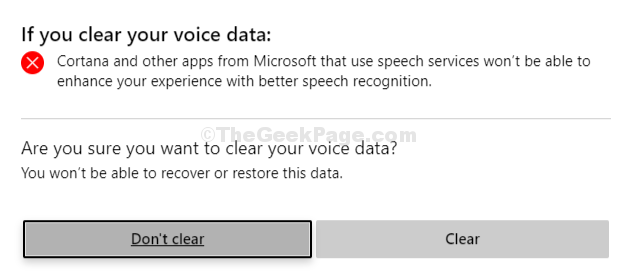
See on kõik ja olete Cortana otsinguajaloo kustutanud Windows 10-s.


